ビジネスをセキュリティで保護する
最近のビジネスを実行する上で重要な部分は、安全に行うことです。 幸いなことに、Microsoft 365 には、これを行うための多くのツールが用意されており、簡単にオンにすることができます。
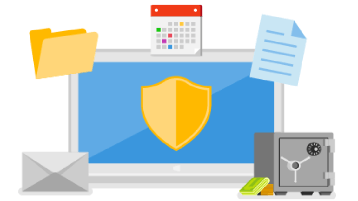
詳細については、以下の見出しをクリックしてください
犯罪者が自分またはチームの 1 人のユーザー名とパスワードを取得した場合は、システムにサインインして、何ができるかを確認しようとします。 多要素認証を使用すると、ユーザー名とパスワードを持っている場合でも、ユーザーが入りにくくなります。
ヒント
多要素認証の詳細を知りたいですか? 「What is: Multifactor Authentication」を参照してください。
多要素認証がオンになっていることを確認するには:
-
https://admin.microsoft.com のMicrosoft 365 管理センターに移動します。
-
[すべて表示] を選択し、[すべての管理センター] を選択して追加の管理センターを表示し、[Microsoft Entra] を選択します。
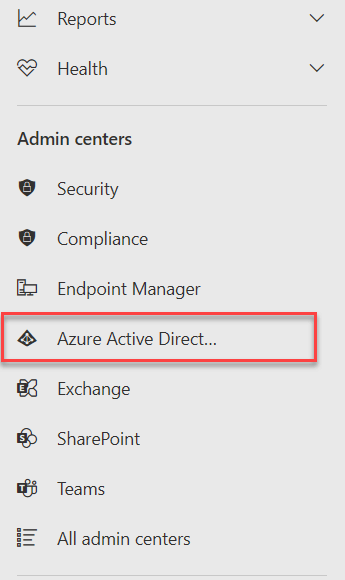
-
左側のナビゲーションから [ID] を選択し、[プロパティ] を 選択します。
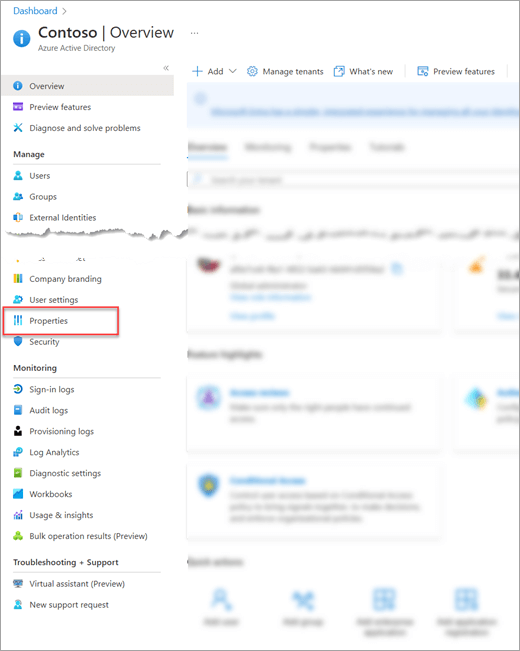
-
ページの下部にある [セキュリティの既定値の管理] を選択します。
![[セキュリティの既定値の管理] リンクが強調表示されている [Azure Active Directory テナントのプロパティ] 画面。](https://support.content.office.net/ja-jp/media/0f88c67f-dfa0-4bed-848f-f7a89c95456e.png)
-
右側に表示されるパネルで、 有効 (推奨) を選択する必要があります。 表示されない場合は、メニューから選択し、[保存] を選択 します。
![Azure Active Directory プロパティの [セキュリティの既定値を有効にする] ダイアログ。](https://support.content.office.net/ja-jp/media/7d0839c5-86c9-4454-a6ae-2eb9afd51c5a.png)
この設定を有効にする必要がある場合は、次回 Microsoft 365 にサインインするときに、2 番目の要素として Microsoft Authenticator アプリを設定するように求められます。 Android または iPhone でアプリをダウンロードして設定するには数分かかります。 設定が完了すると、すべて設定されます。 その方法の詳細については、「サインイン ページからセキュリティ情報を設定する」を参照してください。
通常のユーザーの場合、常にサインインしているデバイスにサインインするときに、2 番目の要素を求めることはほとんどありません。 管理者ユーザーの場合、管理者アカウントの機密性が高いため、もう少し頻繁に質問することがあります。
フィッシング メッセージは、多くの場合、ユーザーからのメッセージや信頼できるorganizationのように巧みに偽装されます。 alexw@contoso.com で多くのビジネスを行う場合は、Alex を信頼する傾向があり、忙しい一日の間に alexw@contos0.com からメッセージが届いたかどうかに気付かない場合があります。
Microsoft 365 では、このメッセージが新しい送信者であることを警告する安全ヒントを追加できます。これにより、このメッセージが詐欺師からのメッセージであることを一時停止して認識する機会が得られることがあります。
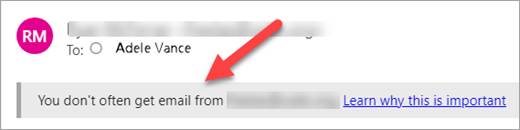
最初の接触安全チップをオンにします。
-
ブラウザーで https://security.microsoft.com/antiphishing にサインインします。
-
一覧から既定のフィッシング対策ポリシーを選択します。
-
[アクションの編集] を選択します。
![[アクションの編集] リンクを指す矢印が表示されたフィッシング対策ポリシーアクション パネル。](https://support.content.office.net/ja-jp/media/7aeab2cd-2c38-44d8-b563-c500e69fc322.png)
-
[最初の連絡先の安全に関するヒントを表示する] の [チェック] ボックスを選択します。
![[最初の連絡先の安全に関するヒントを表示する] オプションが強調表示されているフィッシング対策アクション パネル。](https://support.content.office.net/ja-jp/media/cac116ad-6f90-47b7-8b0e-30dda95ca35d.png)
-
[保存] を選択します。
Microsoft 365 には、ビジネスの保護に役立つ一連のセキュリティ機能があり、それらを簡単に有効にできるように、一緒に有効にできるセットとしてパッケージ化されています。
-
Microsoft 365 Defender ポータル (https://security.microsoft.com) に移動し、サインインします。
-
[Email &コラボレーション] の [ポリシー] & [ルール] > [脅威ポリシー] > [テンプレート化されたポリシー] セクションの [事前設定されたセキュリティ ポリシー] に移動します。
-
[セキュリティ ポリシーのプリセット] ページの [Standard カード] で、[保護設定の管理] を選択します。
![[標準保護] の下の [保護設定の管理] リンクが強調表示されている[既定のセキュリティ ポリシー] ダイアログ。](https://support.content.office.net/ja-jp/media/4f9b203b-edc6-4595-8715-a460a2ef0c66.png)
-
標準保護の適用ウィザードは、ポップアップで開始されます。 [Exchange Online Protection] ページで、[すべての受信者] を選択します。 これらの保護をビジネスのすべてのユーザーに適用する必要があります。 その後、[次へ] を選択します。
![保護を適用する受信者を選択する画面が表示される [標準の適用] ウィザードExchange Online表示されます。](https://support.content.office.net/ja-jp/media/aa11c10a-d801-4aa0-9cf5-2c6275c9ddc5.png)
-
設定がすぐに 有効になるように、[終了した後にポリシーを有効にする ] に設定したままにして、[ 次へ] を選択します。
-
設定を確認し、[ 確認 ] を選択して完了します。








